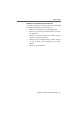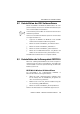Operation Manual
Table Of Contents
- Titel
- Rechtliche Hinweise
- Inhaltsverzeichnis
- Symbole und Hervorhebungen
- Sicherheitshinweise
- Entsorgungshinweise
- 1 Das ist die FRITZ!Box SL WLAN
- 2 FRITZ!Box SL WLAN - Anschluss
- 2.1 Erste Inbetriebnahme
- 2.2 Aufstellen
- 2.3 An die Stromversorgung anschließen
- 2.4 Mit dem DSL-Anschluss verbinden
- 2.5 Computer anschließen
- 2.6 Computer an den Netzwerkanschluss anschließen
- 2.7 Kabellos über WLAN mit einem Computer verbinden
- 2.8 Am USB-Anschluss eines Computers anschließen
- 2.9 Öffnen der Benutzeroberfläche
- 3 Internetverbindungen
- 4 FRITZ!DSL - Das Softwarepaket
- 5 WLAN - Wireless Local Area Networks
- 6 Netzwerkeinstellungen
- 7 Problembehandlung
- 8 FRITZ!Box SL WLAN deinstallieren
- 9 Wegweiser Kundenservice
- 10 Produktdetails
- Index
- CE-Konformitätserklärung

Störungen ausschließen, die durch ein anderes WLAN-Funknetz verursacht werden
FRITZ!Box SL WLAN – 7 Problembehandlung 71
2. Starten Sie einen Internetbrowser und geben Sie im
Adressfeld fritz.box ein.
Die Benutzeroberfläche der FRITZ!Box SL WLAN wird ge-
öffnet.
3. Wählen Sie das Menü „Einstellungen“ aus.
4. Wählen Sie das Menü „WLAN / Funkeinstellungen“ aus
und aktivieren Sie die Einstellung „Name des Funknet-
zes (SSID) bekannt geben“.
5. Klicken Sie auf die Schaltfläche „Übernehmen“.
6. Trennen Sie die Kabelverbindung zwischen der
FRITZ!Box SL WLAN und dem Computer, indem Sie das
Netzwerkkabel entfernen.
Störungen ausschließen, die durch ein anderes
WLAN-Funknetz verursacht werden
Wenn es in der unmittelbaren Umgebung Ihrer FRITZ!Box SL
WLAN ein anderes WLAN-Funknetz gibt, dann müssen Sie si-
cherstellen, dass die von beiden Funknetzen genutzten
Funkkanäle mindestens fünf Kanäle weit auseinander liegen.
Andernfalls überlappen sich die Frequenzbänder der beiden
Funknetze und es kann zu gegenseitigen Störungen kom-
men. Für WLAN sind insgesamt 13 Funkkanäle vorgesehen.
Wenn sich in der unmittelbaren Umgebung Ihrer FRITZ!Box SL
WLAN ein anderes WLAN-Funknetz befindet, testen Sie bitte
einen anderen Funkkanal für Ihre FRITZ!Box SL WLAN.
1. Verbinden Sie die FRITZ!Box SL WLAN über ein Netz-
werkkabel oder ein USB-Kabel mit einem Computer.
Wie Sie dazu vorgehen, ist in den Abschnitten „Compu-
ter an den Netzwerkanschluss anschließen“ ab Seite 16
und „Am USB-Anschluss eines Computers anschließen“
ab Seite 28 beschrieben.
2. Starten Sie einen Internetbrowser und geben Sie im
Adressfeld fritz.box ein.
Die Benutzeroberfläche der FRITZ!Box SL WLAN wird ge-
öffnet.